Dynamics 365 Guides에서 가이드 할당 또는 공유
참고
Azure Active Directory는 이제 Microsoft Entra ID입니다. 자세한 정보.
모델 기반 앱을 통해 가이드 또는 폴더를 공유할 수 있습니다. 자세한 내용은 가이드 콘텐츠 관리를 참조하세요.
폴더 공유
사용자에게 필요한 모든 가이드와 자산을 폴더에 정리하면 가이드나 자산을 개별적으로 공유할 필요 없이 폴더를 공유할 수 있습니다.
참고
기본적으로 작성자 및 제한된 작성자는 모든 자산(3D 파트, 이미지, 비디오 및 개체 앵커)에 액세스할 수 있습니다. 권장되지는 않지만 관리자는 새 보안 역할을 만들어 액세스를 제한할 수 있습니다. 자산에 대한 액세스 제한을 참조하세요.
Guides에서 모델 기반 앱을 엽니다.
환경의 폴더 목록을 보려면 왼쪽 창에서 폴더를 선택합니다.
원하는 폴더를 선택한 다음 화면 오른쪽 상단에서 공유>링크 복사를 선택합니다.
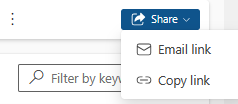
적절한 사용자와 링크를 공유합니다.
가이드 공유
관리자이거나 공유 권한이 있는 경우 다른 사용자와 가이드를 공유할 수 있습니다. 특정 사용자 또는 액세스 팀과 가이드를 공유하세요.
중요
Microsoft 의 사용자 또는 팀에게 가이드의 소유권 할당은 특정 가이드를 사용할 수 있는 사람을 제어하는 데 추천하는 방법입니다. 가이드를 공유해도 가이드의 소유권은 변경되지 않습니다.
Guides에서 모델 기반 앱을 엽니다.
공유하려는 가이드를 찾아 가이드 이름 옆의 확인란을 선택한 다음 공유를 선택합니다.
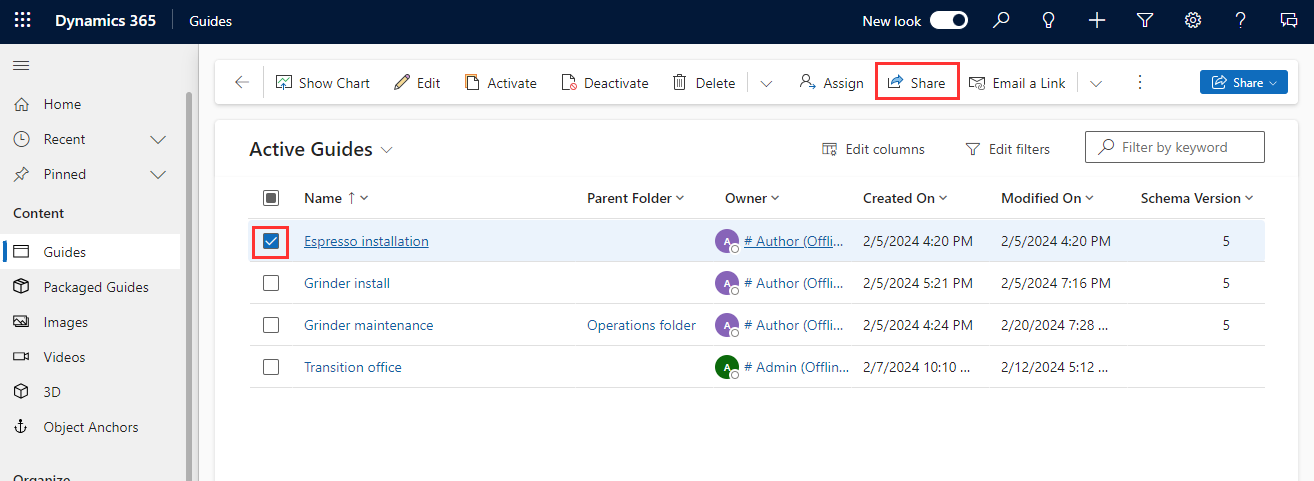
레코드 공유 페이지에서 검색 상자를 사용하여 적절한 팀 또는 사용자 이름을 찾고 선택합니다.
공유 액세스 관리에서 팀을 선택한 다음 특정 권한을 선택합니다.
운영자의 경우 읽기 권한(및 작업 데이터 수집을 원할 경우 다음에 추가)을 선택합니다.
작성자의 경우 읽기, 쓰기, 추가 및 다음에 추가 권한을 선택합니다.
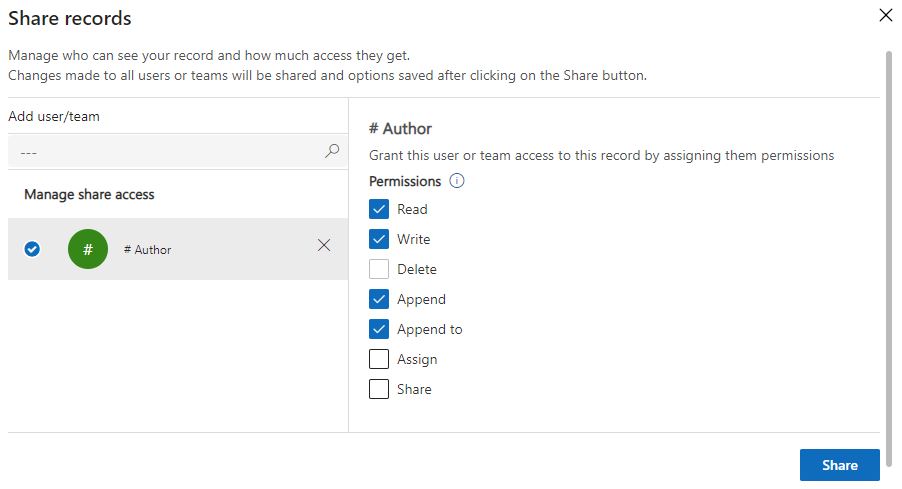
공유를 선택합니다.
참고
가이드를 공유할 때 가이드와 관련된 콘텐츠(이미지, 동영상, 3D 개체)는 자동으로 공유되지 않습니다. 콘텐츠를 공유하려면 다음 단계로 이동하세요.
가이드의 특정 콘텐츠 공유
Guides에서 모델 기반 앱을 엽니다.
공유하고 싶은 가이드를 찾아 엽니다.
모든 콘텐츠 탭을 선택합니다.
공유하려는 콘텐츠로 스크롤하여 선택합니다. 두 개 이상의 항목을 선택할 수 있습니다.
자세히(줄임표 ...) 버튼을 선택한 다음 공유를 선택합니다.
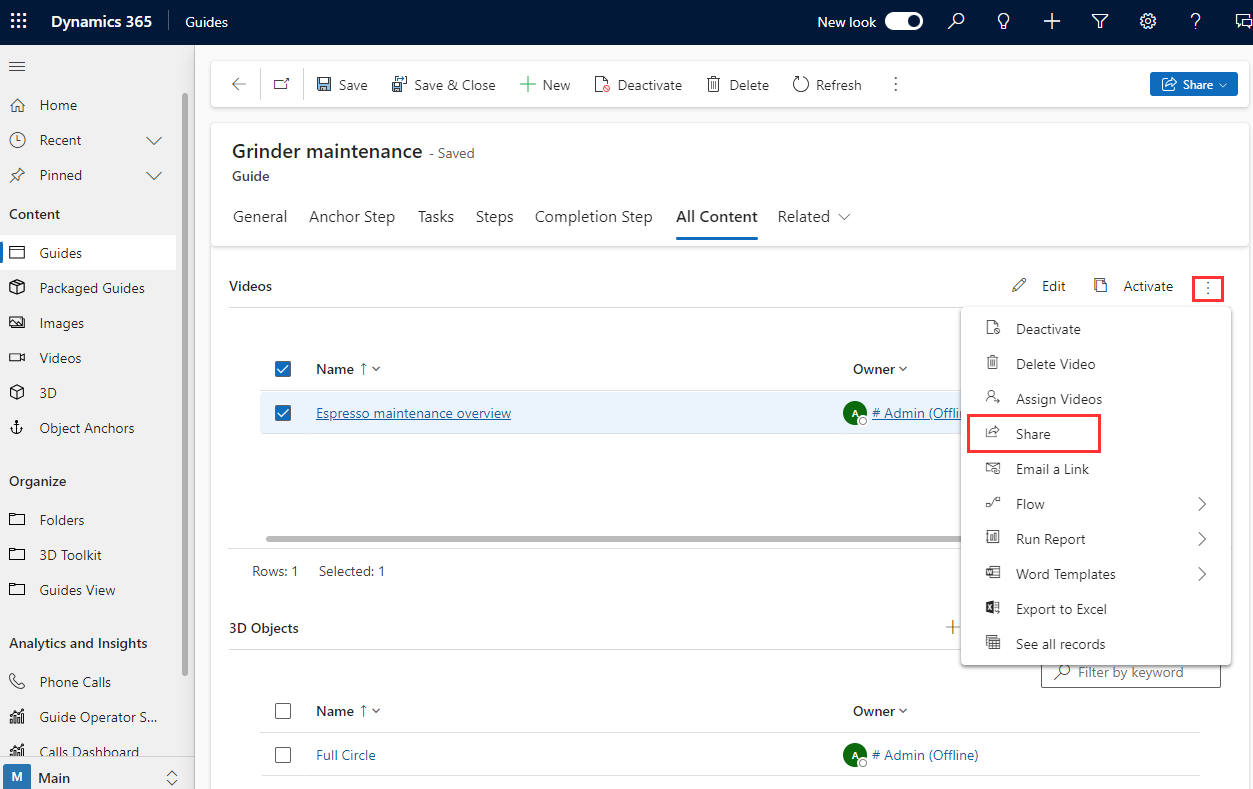
레코드 공유 페이지에서 검색 상자를 사용하여 적절한 팀 또는 사용자 이름을 찾고 선택합니다.
공유 액세스 관리에서 팀을 선택한 다음 특정 권한을 선택합니다.
운영자의 경우 읽기 권한(및 작업 데이터 수집을 원할 경우 다음에 추가)을 선택합니다.
작성자의 경우 읽기, 쓰기, 추가 및 다음에 추가 권한을 선택합니다.
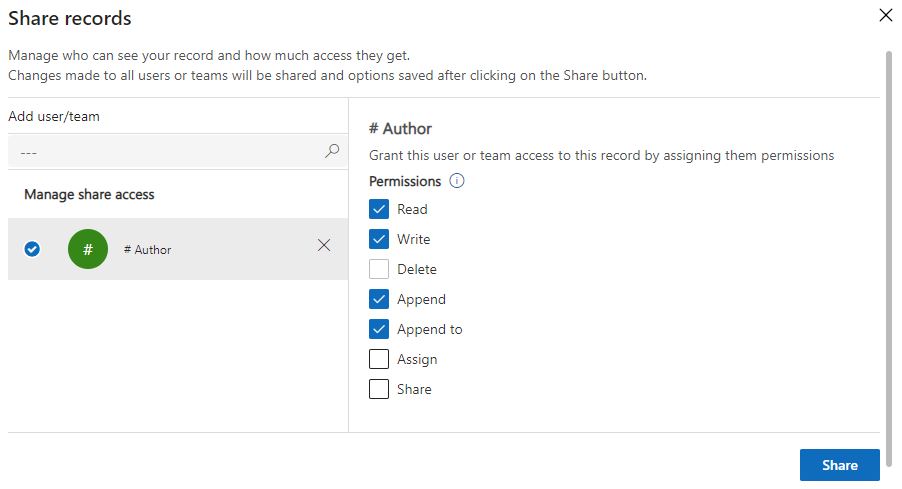
공유를 선택합니다.